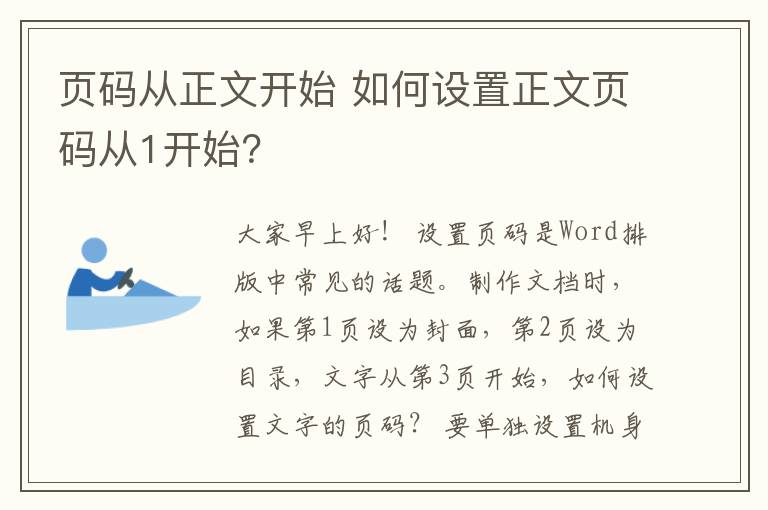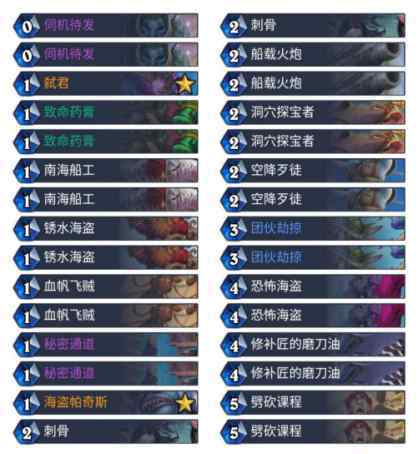大学毕业生打印毕业论文,需要双面打印。此时,他希望奇数页码位于“标题”区域的右侧,偶数页码位于“标题”区域的左侧,如图338所示。如何设置不同的页码?

图338奇偶校验页面的不同页码格式
一个
解决方案
将页眉和页脚设置为“不同奇偶”,然后分别为奇数页和偶数页设置页码格式。
2
操作方法
奇数页和偶数页的页码格式不同
第一步双击垂直标尺,打开页面设置对话框,如图339所示。单击布局选项卡,选中“页眉和页脚”区域中的“不同奇偶校验”复选框,然后单击确定退出页面设置对话框。
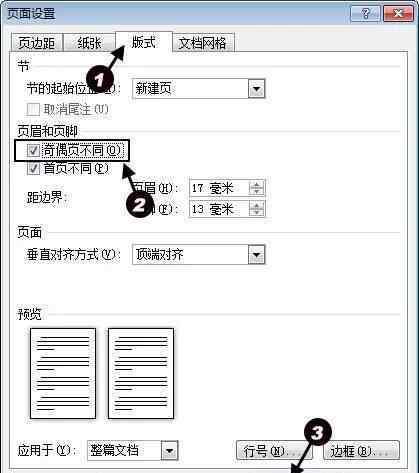
图339选中“不同奇偶校验”复选框
第二步,如图340所示,将光标定位在奇数页,点击“插入”标签→“页眉页脚”组中的“页码”下拉按钮,依次选择“页面底部”选项→“普通3号”选项。此时,在奇数页的页脚插入右对齐的页码,选择插入的页码,并将字体大小设置为“2号”。

图340插入奇数页的页码
第三步,如图341所示,将光标定位在偶数页的页脚处,点击“页眉页脚工具-设计”选项卡→“页眉页脚”组中的“页码”下拉按钮,依次选择“页面底部”选项→“普通数字1”选项。此时,在偶数页的页脚处插入左对齐的页码,选择插入的页码,并将字体大小设置为“2号”。
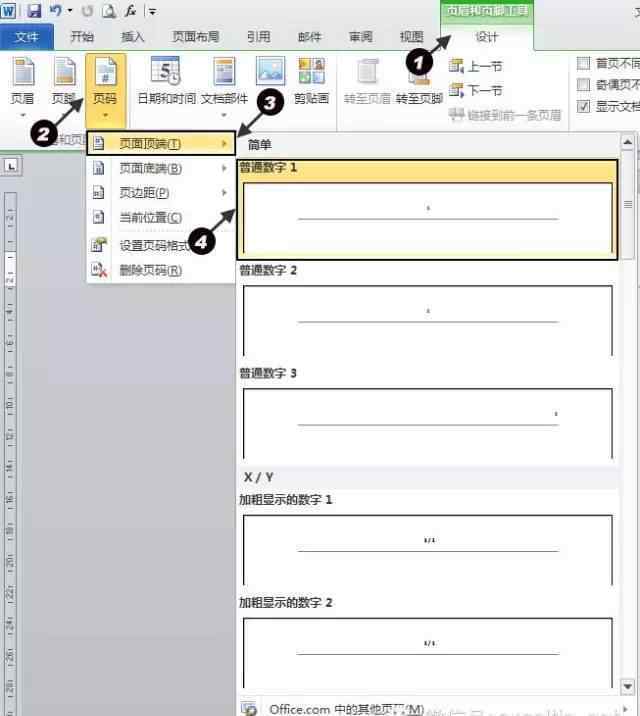
图341插入偶数页的页码
第四步点击“关闭”组中的“页眉页脚工具-设计”选项卡→“关闭页眉页脚”按钮,光标返回到主文档视图,完成操作。
版权转载必须得到Excel技能网/Office学习栏的允许
【Word】:教你如何在Word中生成目录,非常简单实用!
1.《页脚怎么设置成每页不同 如何为文档设置奇偶不同的页码格式?》援引自互联网,旨在传递更多网络信息知识,仅代表作者本人观点,与本网站无关,侵删请联系页脚下方联系方式。
2.《页脚怎么设置成每页不同 如何为文档设置奇偶不同的页码格式?》仅供读者参考,本网站未对该内容进行证实,对其原创性、真实性、完整性、及时性不作任何保证。
3.文章转载时请保留本站内容来源地址,https://www.lu-xu.com/guoji/953598.html